近年来随着智能手机越来越普及,人们使用手机拍照的频率也越来越高,而在拍摄后,对照片的后期处理也成为很多人必备的技能。其中添加虚线也是一种常见的处理方式,可让照片更具艺术感和时尚感。如何在手机上为图片添加虚线呢?下面就为大家介绍一下手机图片添加虚线的教程。
手机图片添加虚线教程
具体方法:
1.第一步:打开美图秀秀app,选择“美化图片”选项。
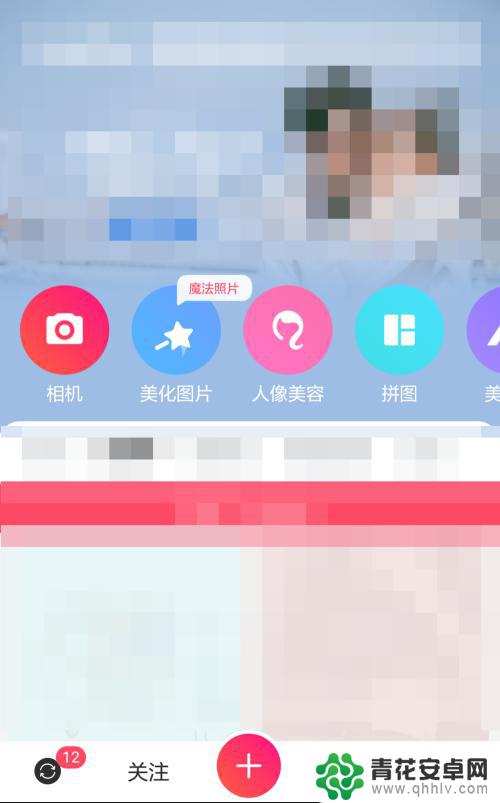
2.第二步:选择需要加虚线的图片并打开。
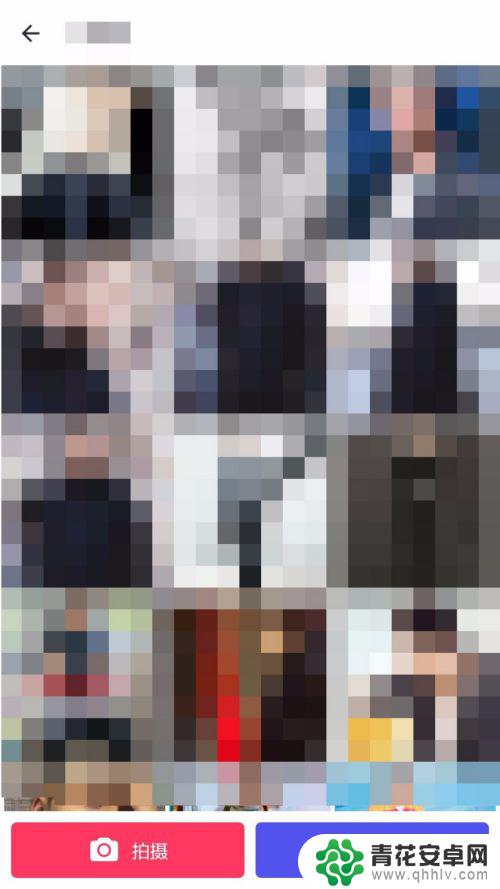
3.第三步:在下方工具栏中选择“涂鸦笔”工具。
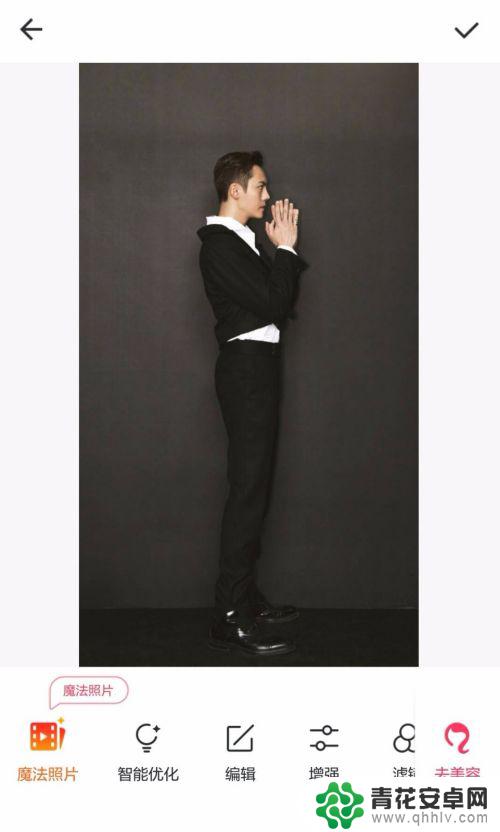
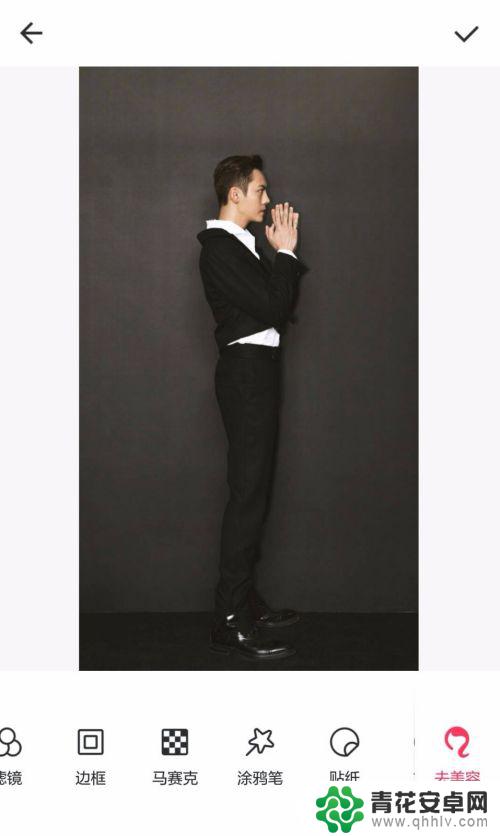
4.第四步:我们选择虚线形状的画笔,将画笔调整至合适的粗细。选择喜欢的颜色。
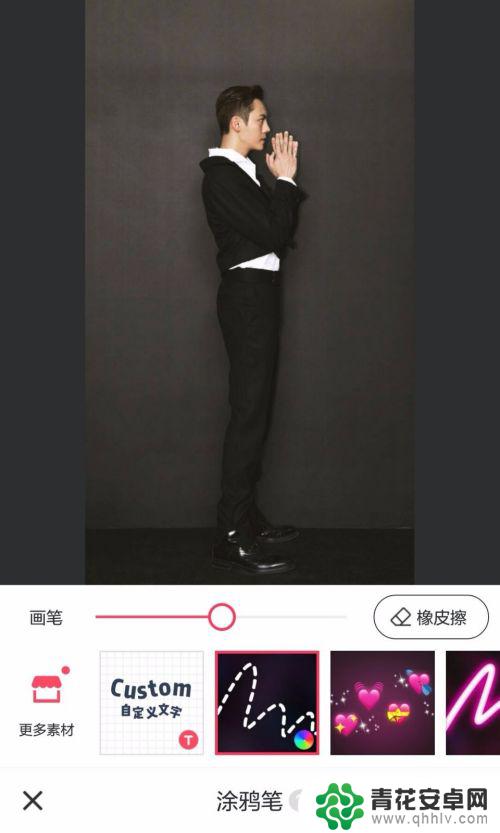
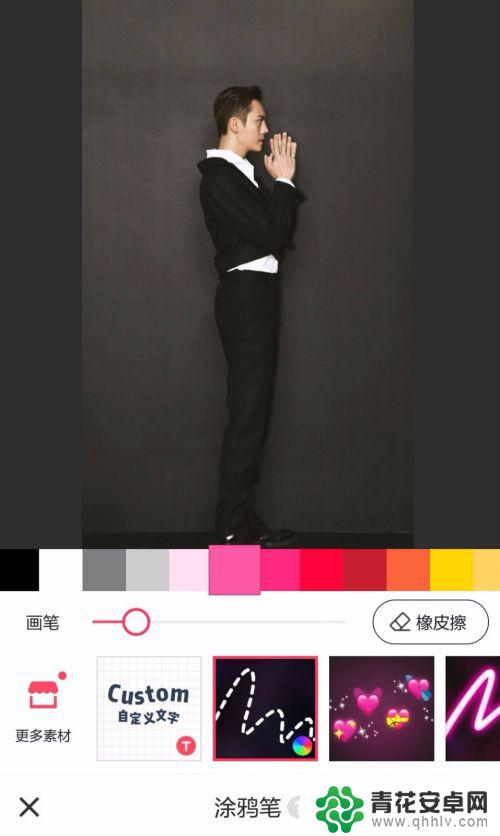
5.第五步:在手机屏幕上,围绕人物画出需要的虚线形状即可。
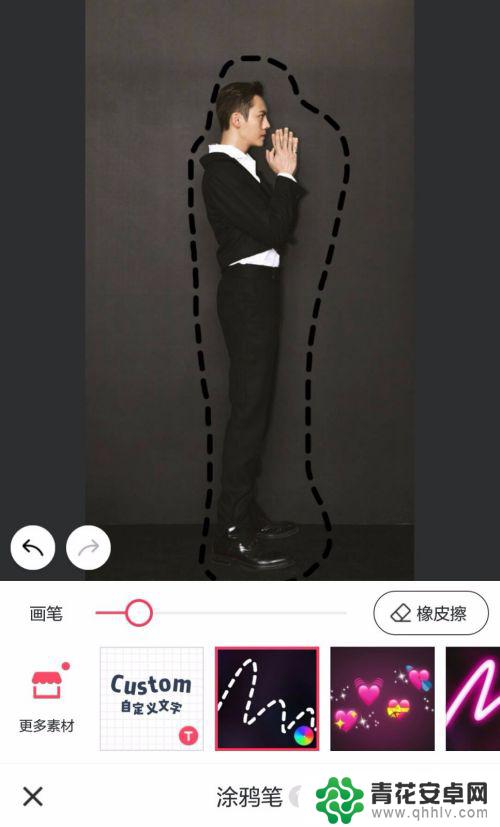
6.第六步:操作完成后,点击右上角“√”,完成手机图片加虚线操作。
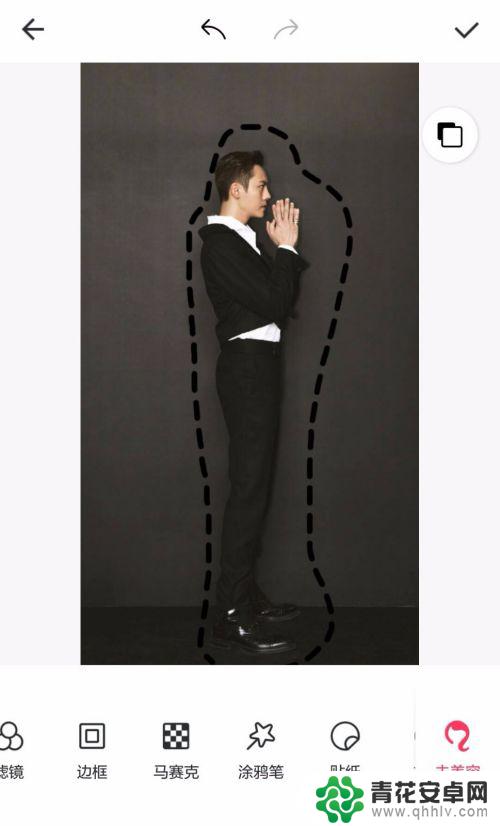
以上就是手机上图片怎么设置虚线的全部内容,有遇到这种情况的用户可以按照小编的方法来进行解决,希望能够帮助到大家。










